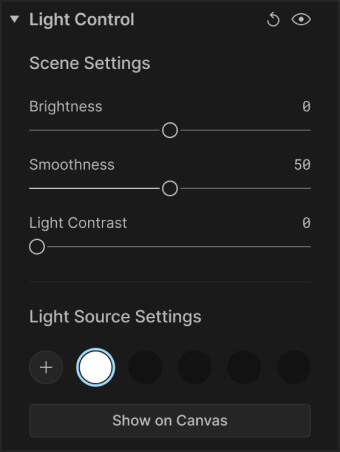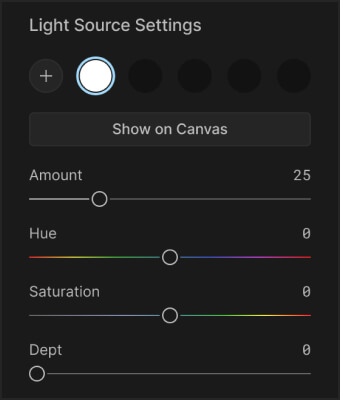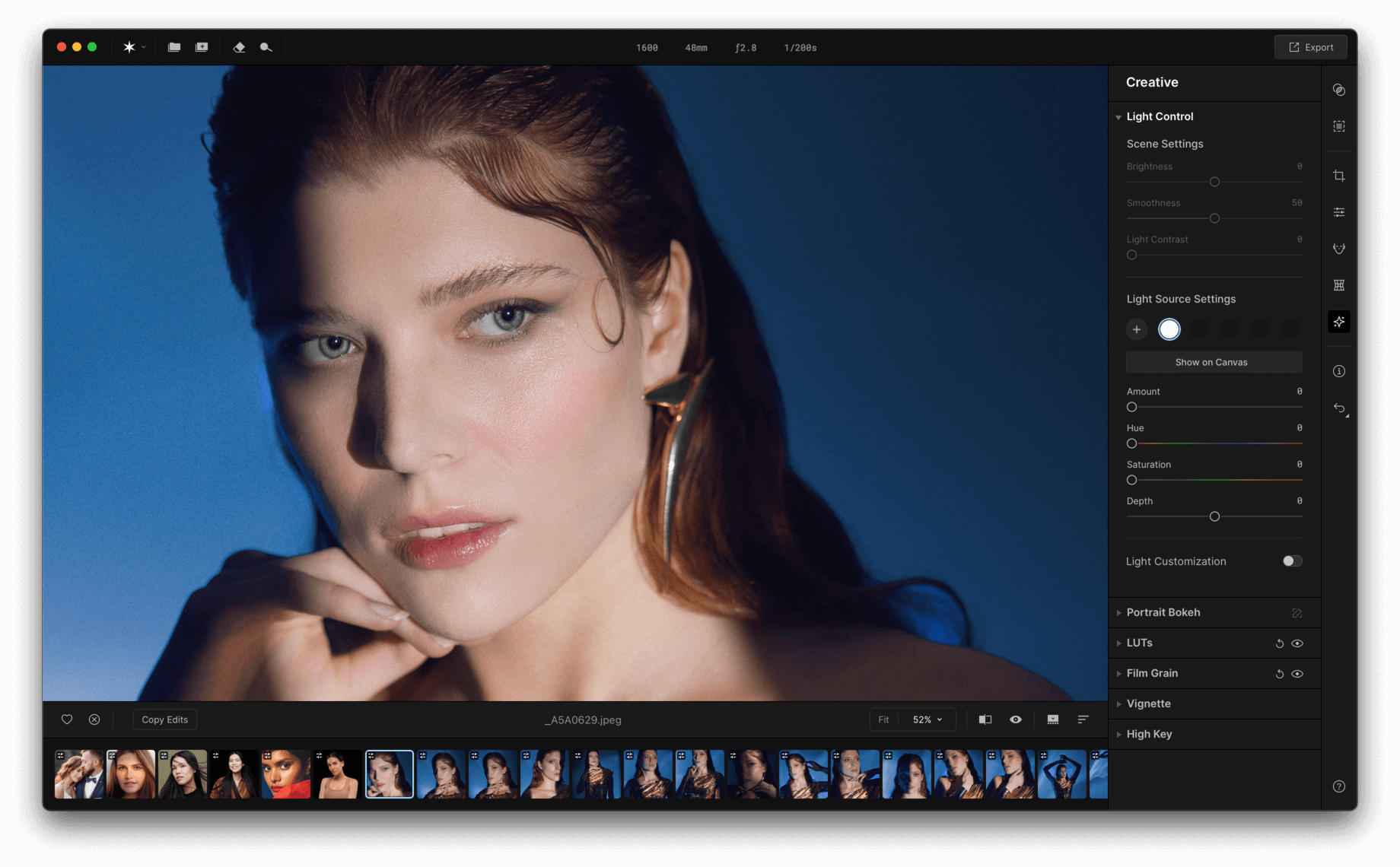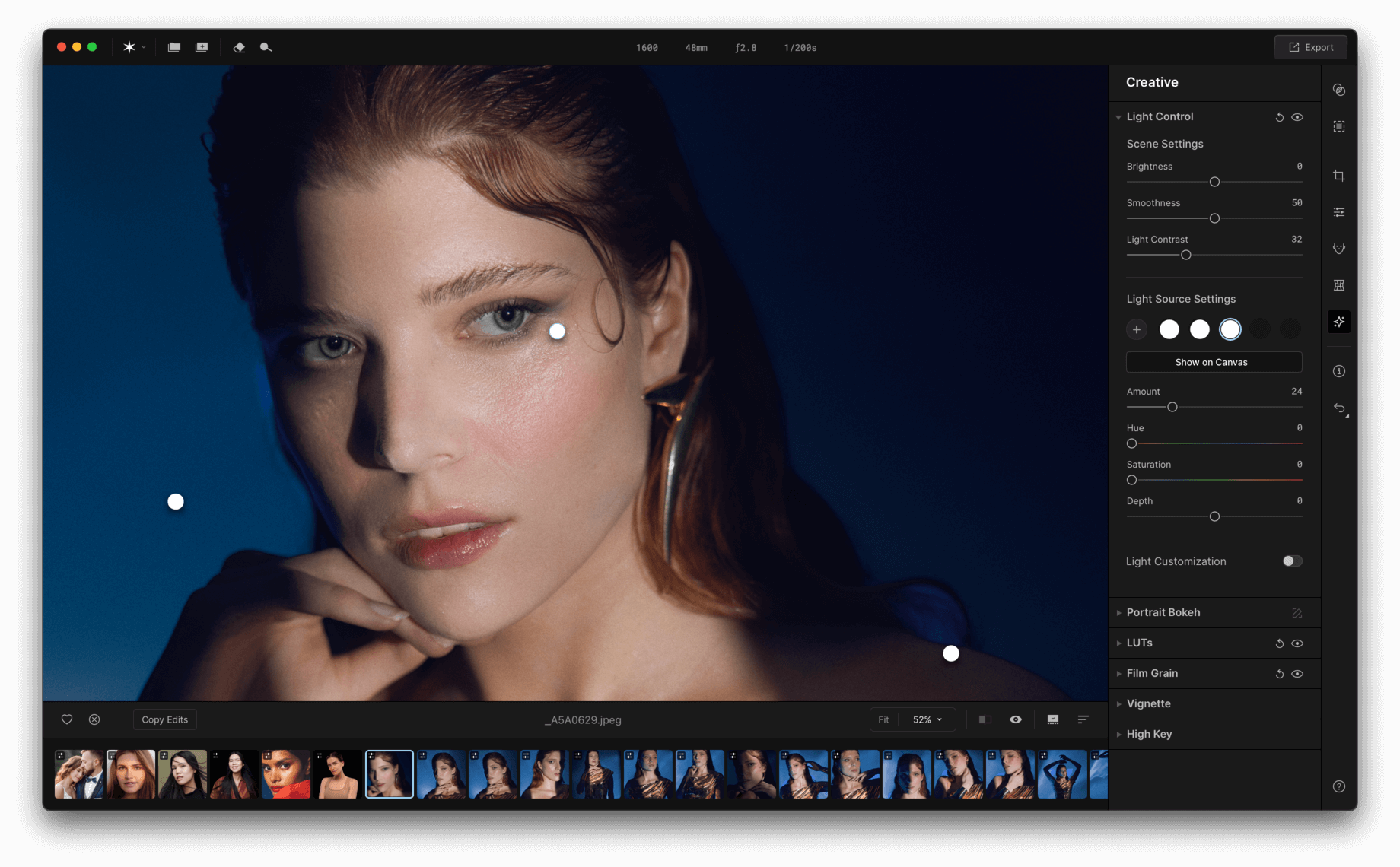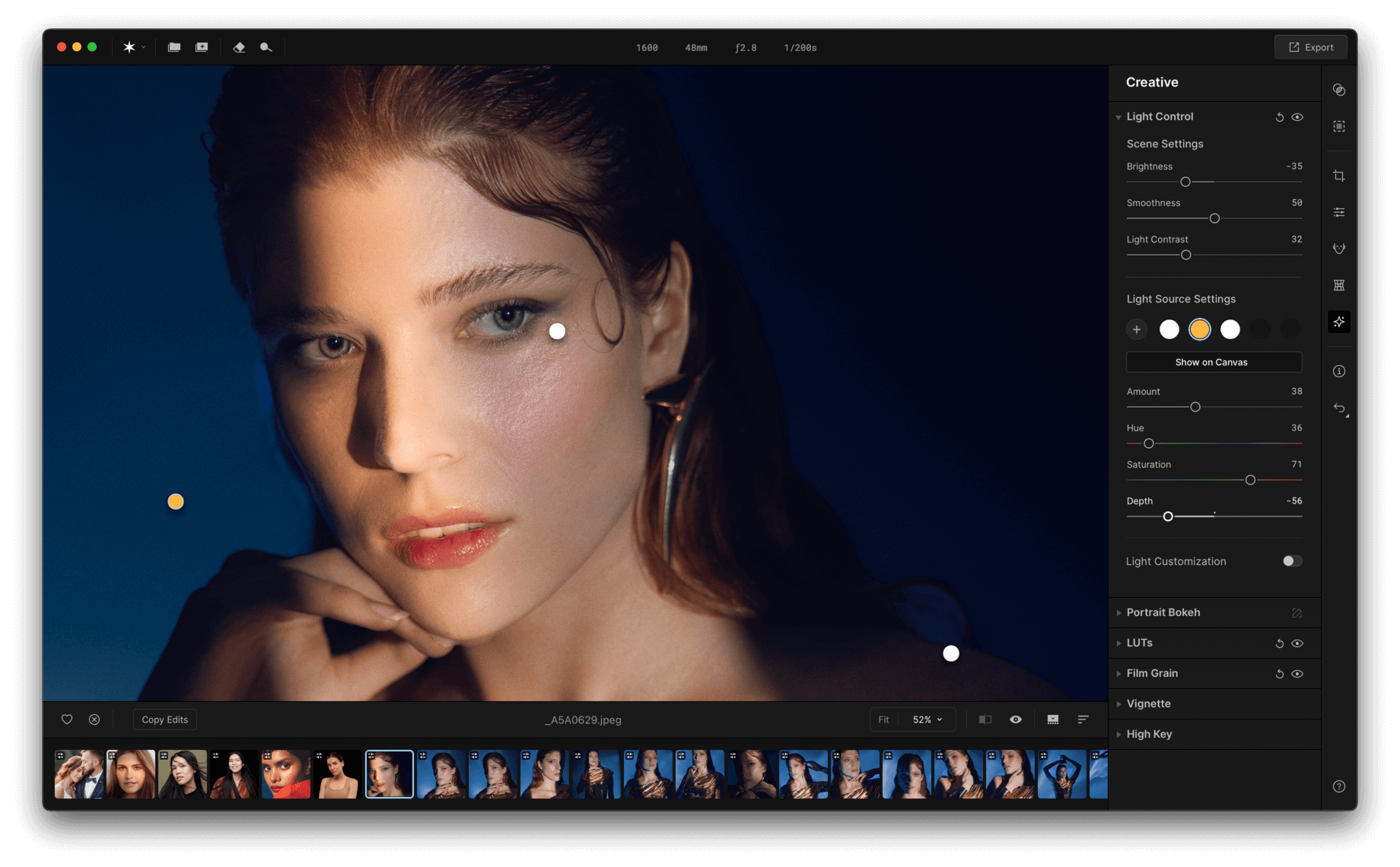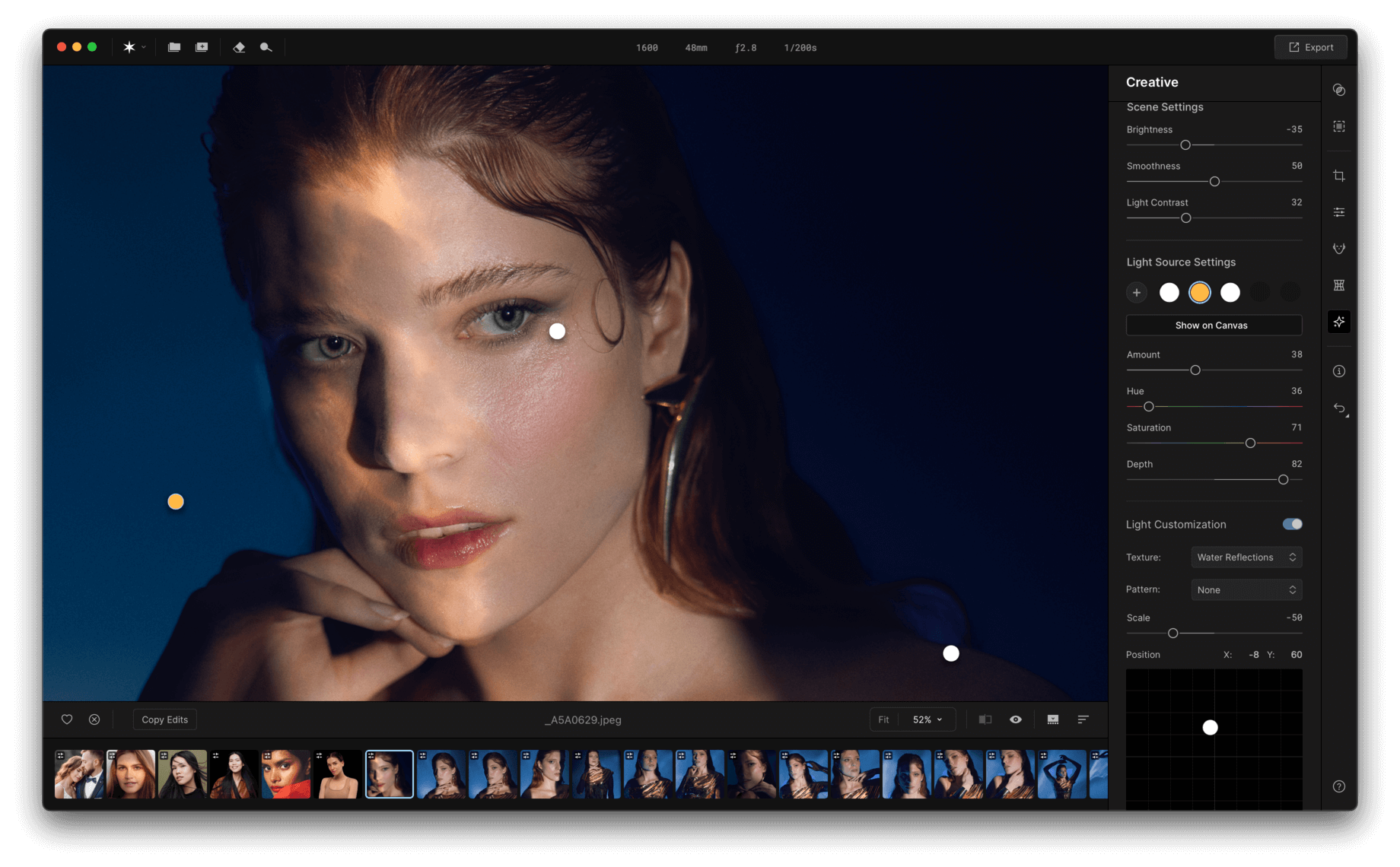之前
之後
告別複雜的燈光設置
利用 Aperty 的燈光控制功能輕鬆實現完美的照明。它讓您完全控制照明,讓您無需複雜設置的麻煩即可創造專業品質的燈光效果。
 之前
之前
 之後
之後
[001] 場景設置
幾分鐘內即可獲得完美照明
使用 Aperty 的場景設定工具輕鬆設定理想的照明。自訂亮度、對比度和位置,只需幾分鐘即可實現令人驚嘆的專業照明。


之前
之後
 之前
之前
 之後
之後
[002] 光源
完全控制光源
透過精確調整位置、強度和顏色來完全控制照明。根據您的創意構想客製化每個光源,為任何場景營造完美的氛圍。
[003] 光圖案
創造獨特的燈光圖案
您不僅可以添加光源,還可以透過獨特的燈光圖案(包括條紋、點和獨特紋理)為您的影像添加個人化風格。塑造您的燈光來創造引人注目的效果,提升每個鏡頭的效果。
如何使用
加入光源的簡單步驟
Aperty 為專業攝影師帶來的最大好處
對於尋求簡化後製工作流程同時保持卓越品質並確保客戶滿意度的專業肖像攝影師來說,Aperty 是理想的照片編輯解決方案。
效果自然
以最少的努力製作出專業品質的圖像。
可自訂的預設
透過完全可自訂的預設進行一致的編輯,從而節省時間。
精確的燈光控制
為照片添加光線,並透過光線控制微調亮度、顏色和位置。
直觀的重塑工具包
輕鬆調整形狀和比例以獲得完美的構圖。
AI助力效率
透過智慧、自動調整加快您的工作流程。
[ Aperty 的主要特色 ]
探索 Aperty 的其他功能
常見問題
應用程式的要求是什麼?
只要滿足以下最低系統要求,Aperty 就可以在您的電腦上運行。
對於 Mac:
-
MacBook、MacBook Air、MacBook Pro、iMac、iMac Pro、Mac Pro、Mac mini、2010 年初或更新機型.
-
CPU Intel® Core™ i5 8gen 或更高版本,包括 M1/2/3 晶片.
-
記憶體 8 GB RAM 或以上(建議 16+ GB RAM)
-
macOS 12 或更高版本。重要提示:不支援 macOS 11。
-
硬碟10 GB可用空間; SSD 以提供最佳效能
-
顯示器 - 1280x768或更高分辨率
對於 Windows:
-
硬件 – 基於Windows的電腦,配備鼠標或類似輸入設備
-
CPU Intel® Core™ i5 8gen 或更高版本,AMD Ryzen™ 5 或更高版本
-
Open GL 3.3或者更高版本的兼容顯卡
-
記憶體 8 GB RAM 或以上(建議 16+ GB RAM)
-
作業系統 Windows 10 版本 1909 或更高版本(僅限 64 位元作業系統)。
-
硬碟10 GB可用空間; SSD 以提供最佳效能
-
顯示器 - 1280x768或更高分辨率
什麼是Aperty燈光控制?
Aperty 的燈光控制是一項進階功能,讓攝影師可以完全控制影像中的燈光調整。它允許用戶微調亮度、對比度、位置、顏色、紋理甚至光源圖案等方面,提供一種強大的方式來輕鬆塑造每個鏡頭的氛圍和風格。您可以使用燈光控制輕鬆地創建聚光燈效果或為照片添加陽光。
燈光控制如何發揮作用?
在照片中添加燈光以模擬自然或藝術燈光。透過自訂強度、色調和方向等元素,攝影師可以創造逼真的聚光燈、柔和光線或獨特的紋理,與場景無縫融合,增強深度和氛圍。
我可以為光線添加什麼圖案?
從圖案或紋理下拉式選單中選擇圖案,並輕鬆地將其他設計圖案應用於光源。您可以選擇條紋、圓點或獨特的紋理。超越簡單的肖像工作室照明。
我可以調整燈光效果的強度嗎?
當然。透過調整亮度、平滑度和對比度來控制整體照明環境和光束效果,為肖像的照明奠定基礎。
我可以把燈光放置在任何我想要的位置嗎?
是的,您可以將燈光放置在照片上的任何位置,以創建您想要的精確的照明設定。
我可以添加多少個光源?
您最多可以添加五個光源,透過點擊圖像可以重新定位它們。右鍵單擊任何新增的光源可將其隱藏或從場景中移除。
我可以自訂光線的顏色嗎?
當然,照明編輯器 Aperty 使用色調功能來控制光源的顏色。您可以調整此滑桿以應用不同的色調,從橙色等暖色調到藍色或紫色等冷色調,具體取決於肖像的心情或風格。
搶先知道
隨時掌握我們最新的功能和改進
訂閱成功
您已訂閱產品更新。請留意您的收件匣,我們每月都會向您發送最新的變更和更新。